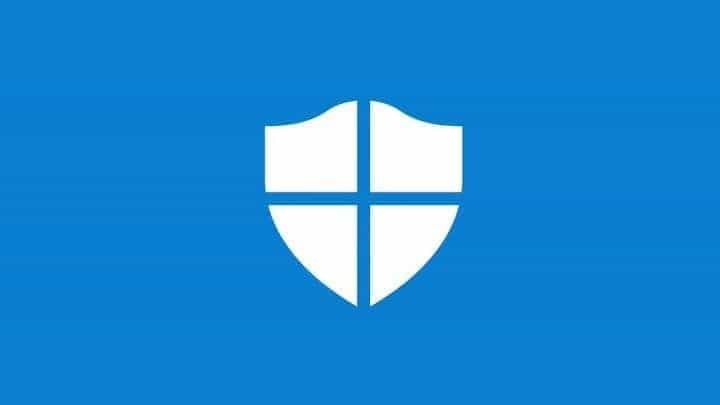- Windows Defender- ის შეცდომა 0x80016ba შეიძლება გამოწვეული იყოს მესამე მხარის ანტივირუსის არსებობით.
- გაითვალისწინეთ, რომ უსაფრთხოების ამ სპეციალური საშუალების გამოყენება დროებით მაინც შეაჩერეთ.
- ამ პრობლემის მოგვარება შეიძლება უახლესი ოპერაციული სისტემის განახლების ინსტალაციით ან უახლესიდან დაბრუნებით.
- შეგიძლიათ გადააყენოთ თქვენი კომპიუტერი, რომ პრობლემის სრულად გამოსწორება და თავიდანვე ისარგებლოთ.
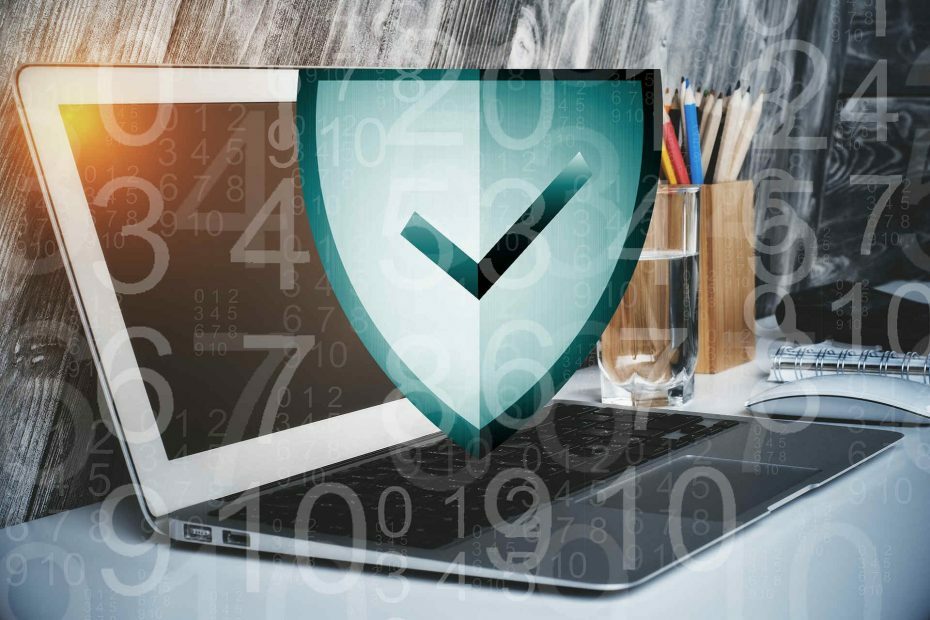
ეს პროგრამა გამოასწორებს კომპიუტერის ჩვეულებრივ შეცდომებს, დაგიცავთ ფაილის დაკარგვისგან, მავნე პროგრამისგან, აპარატურის უკმარისობისგან და თქვენი კომპიუტერის ოპტიმიზაციას მაქსიმალური მუშაობით შეასწორეთ კომპიუტერის პრობლემები და ამოიღეთ ვირუსები ახლა 3 მარტივ ეტაპზე:
- ჩამოტვირთეთ Restoro PC Repair Tool მას გააჩნია დაპატენტებული ტექნოლოგიები (პატენტი ხელმისაწვდომია) აქ).
- დააჭირეთ დაიწყეთ სკანირება Windows– ის პრობლემების მოსაძებნად, რომლებიც შეიძლება კომპიუტერის პრობლემებს იწვევს.
- დააჭირეთ შეკეთება ყველა თქვენი კომპიუტერის უსაფრთხოებასა და მუშაობაზე გავლენის მოსაგვარებლად
- Restoro გადმოწერილია 0 მკითხველი ამ თვეში.
გინდ დაიჯერეთ ეს თუ არა, ასე მოულოდნელად აღსრულებული Edge– ის შედარებით, Microsoft– მა საკმაოდ კარგად იმუშავა ვინდოუსის დამცველი.
ეს არ არის საუკეთესო, შორს, მაგრამ მაინც სიცოცხლისუნარიანი უფასო ვარიანტია, როდესაც საქმე ეხება ანტიმალურის სისტემის დაცვას.
თუმცა, როგორც ჩანს, სიმრავლეა შეცდომა მოთხოვნები Windows Defender- სთან დაკავშირებით, ერთი გამორჩეული შეცდომით, რომელიც ატარებს 0x80016ba კოდს.
ამ შეცდომის გამოვლენის მრავალი მიზეზი არსებობს და ჩვენ დარწმუნებული ვიყავით, რომ მოგვაწოდეთ მოქმედი გადაწყვეტილებების ჩამონათვალი.
იმ შემთხვევაში, თუ თქვენ გაწუხებთ Windows Defender- ის ხსენებული შეცდომის კოდი 0x80016ba, დარწმუნდით, რომ შეამოწმეთ იგი.
როგორ დავაფიქსირო Windows Defender შეცდომა 0x80016ba?
- გამორთეთ Windows Defender
- განაახლეთ სისტემა
- სკანირებისგან დიდი კომპრესირებული ფაილების გამორიცხვა (ZIP, ISO, CAB)
- შეამოწმეთ Windows Defender სერვისი
- გადააყენეთ კომპიუტერი
1. გამორთეთ Windows Defender
- ღია Windows Security შეტყობინების არედან ან გამოიყენეთ საძიებო ზოლი.
- აირჩიეთ ვირუსის და საფრთხისგან დაცვა.

- ღია ვირუსებისა და საფრთხეების დაცვის პარამეტრები.

- გამორთეთ ორივე დაცვა რეალურ დროში და ღრუბლოვანი დაცვა.
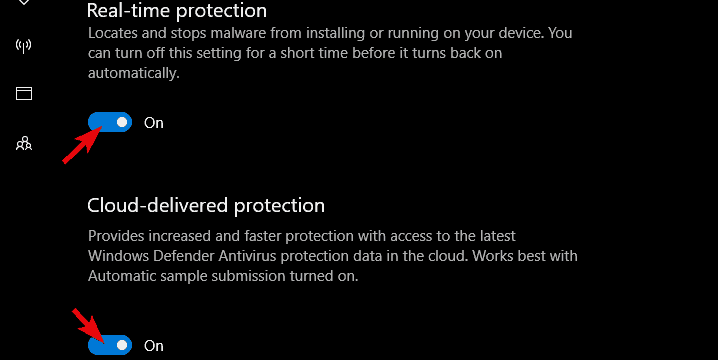
- გასვლა ვინდოუსის დამცველის ცენტრი და ისევ ჩართეთ მესამე მხარის ანტივირუსი.
სისტემური კონფლიქტის გამო, იმ დროს მხოლოდ ერთი ანტიმავალი საშუალებაა ჩართული. ორმაგი ანტივირუსული არსებობა, როდესაც ორივე მუშაობს ფონზე და უზრუნველყოფს რეალურ დროში დაცვას, აღარ არის შესაძლებელი.
ასე რომ, თქვენ უნდა გააკეთოთ არჩევანი. გამოიყენებთ თუ არა ანტიმალურის მშობლიურ ინსტრუმენტს, თუ უფრო მეტად ხართ მიდრეკილი მესამე მხარის ალტერნატივის გამოყენებისთვის.
გარდა ამისა, მიუხედავად იმისა, რომ უმეტესობა ანტივირუსული გადაწყვეტილებები გათიშავს Windows Defender- ს ინსტალაციისას, ზოგი მათგანი შეიძლება არა.
ამიტომ, იმ შემთხვევაში, თუ თქვენ გააკეთეთ არჩევანი და ახლავე დააინსტალირეთ მესამე მხარის ანტივირუსი, დარწმუნდით, რომ Windows Defender გათიშულია შემდეგ.
რა თქმა უნდა, ეს ეხება მხოლოდ იმ შემთხვევაში, თუ იყენებთ ანტივირუსულ გამოსავალს. იმ შემთხვევაში, თუ გსურთ Windows Defender- ის გამოყენება და შეცდომა ხშირად ჩნდება, დარწმუნდით, რომ გააგრძელეთ ნაბიჯებით.
2. განაახლეთ სისტემა
- Windows ძიების ზოლში, აკრიფეთ განახლება და ღია Შეამოწმოთ განახლებები შედეგებიდან.

- დააჭირეთ ღილაკს Შეამოწმოთ განახლებები დააჭირეთ ღილაკს და დააინსტალირეთ ნებისმიერი განახლებული ვერსია.
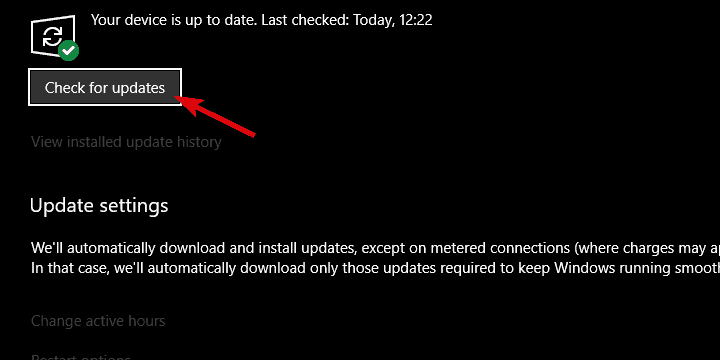
- მეორეს მხრივ, იმავე განყოფილების ქვეშ შეგიძლიათ გახსნათ დაინსტალირებული განახლებების ისტორიის ნახვა.
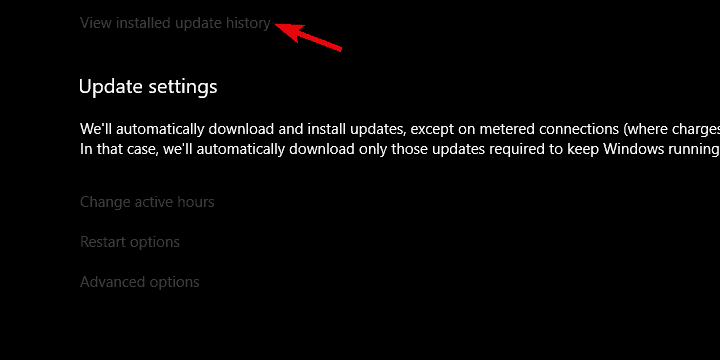
- ახლა, დააჭირეთ ღილაკს განახლებები წაშალეთ და შემდეგ ამოიღეთ უსაფრთხოების უახლესი განახლება.
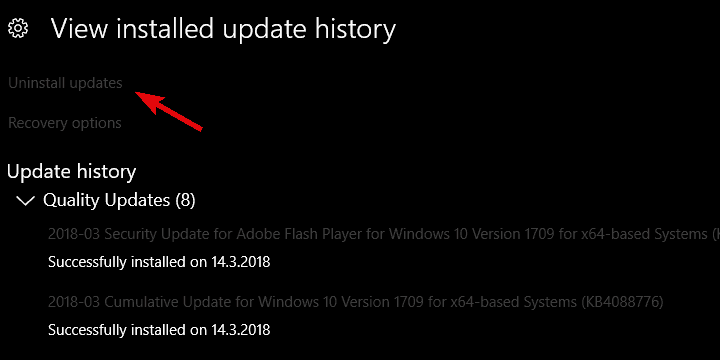
0x80016ba კოდის შეცდომა შეიძლება გამოწვეული იყოს სხვადასხვა რამით და დეფექტური დეფინიციის განახლება ერთ-ერთი მათგანია.
თუ ვერ შეძლებთ Windows Defender- ის განთავსებას ან უბრალოდ ვერ ახორციელებთ სკანირებას, გირჩევთ განაახლოთ თქვენი სისტემა.
უსაფრთხოების განახლებები ყველაზე ხშირად ვრცელდება Windows 10 – ზე და არსებობს შანსი, რომ ერთ – ერთმა მათგანმა მიაყენოს შეცდომა.
ახლა, განახლებები ძირითადად ავტომატურად ხორციელდება, მაგრამ, თქვენი პარამეტრებიდან გამომდინარე, შესაძლოა მათი გადადება მოხდეს. ამიტომ, განახლებების ხელით შემოწმება არ არის ცუდი იდეა.
ასევე, შეგიძლიათ წაშალოთ Windows Defender– ის ბოლოდროინდელი განახლებები და მოძებნოთ გაუმჯობესებები.
3. სკანირებისგან დიდი, კომპრესირებული ფაილების გამორიცხვა (ZIP, ISO, CAB)
- შექმენით ახალი საქაღალდე და დაარქვით მას, როგორც გსურთ.
- გადაიტანეთ ყველა დიდი, დაარქივებული ფაილი ამ ახლადშექმნილ საქაღალდეში.
- ღია ვინდოუსის დამცველი შეტყობინების არეალიდან.
- არჩევა ვირუსის და საფრთხისგან დაცვა.

- ღია ვირუსებისა და საფრთხეების დაცვის პარამეტრები.

- გადაახვიეთ ქვემოთ და დააჭირეთ ღილაკს გამონაკლისების დამატება ან წაშლა.
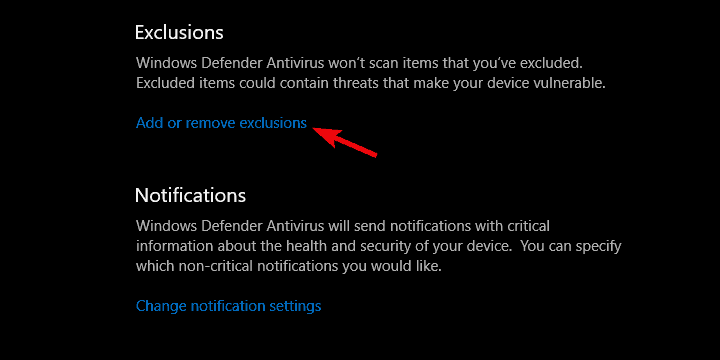
- Დააკლიკეთ გამორიცხვა დაამატეთ და აირჩიე საქაღალდეჩამოსაშლელი მენიუდან.
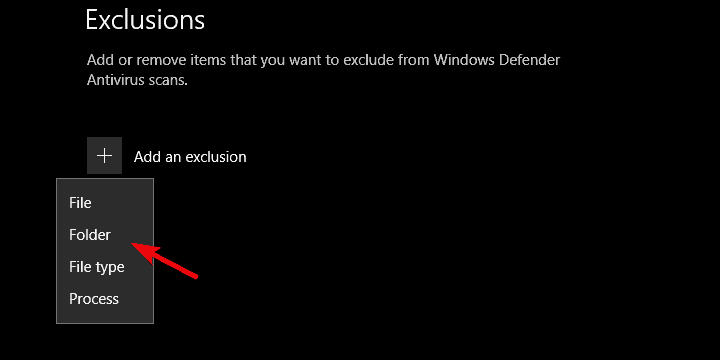
- დაათვალიერეთ არჩეული საქაღალდე და დაამატეთ იგი გამორიცხვის სახით.
ზოგიერთმა მომხმარებელმა შენიშნა, რომ შეკუმშული მონაცემების დიდმა ნაწილმაც შეიძლება გამოიწვიოს ეს შეცდომა. კერძოდ, სკანირების პროცედურა მუშაობდა ისე, როგორც დანიშნულ იქნა, სანამ კომპრესირებული ან დაარქივებული ფაილები არ ამოქმედდება.
ამ დროს ხდება დამცველის ავარია და ჩნდება შეცდომის მოთხოვნა. ეს მოიცავს ფაილის ყველა ჩვეულებრივ ფორმატს, დაწყებული აქიდან ISO ფაილები და მიაღწიონ Microsoft- ის საკუთრებაში არსებულ CAB გაფართოებებს.
მესამე მხარის ინსტრუმენტებთან შედარებით, Windows Defender ერთგვარად აძნელებს მუშაობას ფაილის ფორმატის გამორიცხვაზე.
გაუშვით სისტემის სკანირება პოტენციური შეცდომების აღმოსაჩენად

ჩამოტვირთეთ Restoro
PC სარემონტო ინსტრუმენტი

დააჭირეთ დაიწყეთ სკანირება რომ იპოვოთ ვინდოუსის პრობლემები.

დააჭირეთ შეკეთება ყველა დაპატენტებულ ტექნოლოგიებთან დაკავშირებული პრობლემების გადასაჭრელად.
გაუშვით კომპიუტერის სკანირება Restoro Repair Tool– ით, რომ იპოვოთ უსაფრთხოების პრობლემები და შენელებული შეცდომები. სკანირების დასრულების შემდეგ, შეკეთების პროცესი შეცვლის დაზიანებულ ფაილებს ახალი Windows ფაილითა და კომპონენტებით.
რისი გაკეთება შეგიძლიათ, არის ყველა დიდი, დაარქივებული ფაილის დაჯგუფება ერთ საქაღალდეში და ამ საქაღალდის გამორიცხვა მომავალი სკანირებისგან. ამან უნდა გადაჭრას სკანირების შეცდომები.
ამასთან, რადგან ეს ფორმატები ხშირად წარმოადგენს მავნე პროგრამების წყაროს, ეს გარკვეულ საფრთხის ფაქტორს იწვევს.
თუ გსურთ გამორიცხოთ ერთი საქაღალდე Windows Defender- ის სკანირების პროცედურიდან, მიჰყევით ზემოთ მოცემულ ნაბიჯებს.
4. შეამოწმეთ Windows Defender სერვისი
- წაშალეთ მესამე მხარის ანტივირუსი და გადატვირთეთ თქვენი კომპიუტერი.
- დაჭერა ვინდოუსის გასაღები + R გახსნილია ამაღლებული გაიქეცი ბრძანების ხაზი.
- ბრძანების სტრიქონში აკრიფეთ მომსახურება და დააჭირეთ შედი.
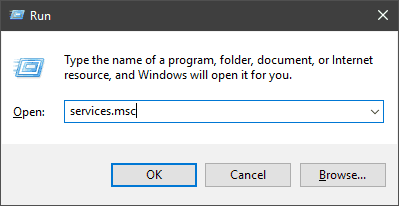
- გადადით ქვემოთ, სანამ მიაღწევთ Windows Defender ანტივირუსული სერვისი.

- ეს უნდა დაიწყოს ავტომატურად (ეს სავალდებულოა), მაგრამ ალტერნატიულ ინსტრუმენტთან შეჯახების გამო, მას შეუძლია გადასცეს სახელმძღვანელო. თუ ეს ასეა, დააწკაპუნეთ მასზე და გახსენით Თვისებები.
- დააყენეთ მისი გაშვების ტიპი რომ Ავტომატური და დაადასტუროთ ცვლილებები.
- გადატვირთეთ კომპიუტერი.
თქვენ ვერ წაშლით Windows Defender Windows 10-დან. მისი დაქვემდებარება შესაძლებელია (როგორც ზემოთ ავუხსენით), მაგრამ მისი ერთგული სერვისი კვლავ იმუშავებს უკანა პლანზე.
თუ იგი ხელით არ შეჩერდა ან მესამე მხარის ანტივირუსული საშუალებით. ეს სერვისი, ხშირ შემთხვევაში, Windows Defender– ის გაუმართაობის სავარაუდო მიზეზია.
კერძოდ, თავდადებული სერვისი ყოველთვის უნდა მუშაობდეს ფონზე, ავტომატურად დაწყებული სისტემის გარსით.
განსაკუთრებით თუ იყენებთ Windows Defender- ს ან რეალურ დროში დასაცავად ან დაგეგმილი სკანირებისთვის. ახლა, გარკვეული თავისებური მიზეზების გამო, Windows Defender სერვისი გამორთულია.
ზოგიერთი მესამე მხარის ინსტრუმენტები შეზღუდავს მას, მაგრამ თუ თქვენ მხოლოდ Windows Defender- ს იყენებთ სისტემის დაცვის მიზნით, ის ჩართული უნდა იყოს მუდმივად.
ამ მიზეზით, ჩვენ გირჩევთ შეამოწმოთ Windows Defender- ის სპეციალური სერვისი, როგორც ეს მითითებულია ზემოთ მოცემულ ნაბიჯებში.
5. გადააყენეთ კომპიუტერი
- სარეზერვო ასლის შექმნა ყველა ფაილისთვის, რომელიც მნიშვნელოვნად მიგაჩნიათ სისტემის დანაყოფიდან, მონაცემთა დანაყოფზე, გარე დისკზე ან ღრუბელზე.
- დაჭერა ვინდოუსის გასაღები + I გახსნა პარამეტრები.
- არჩევა განახლება და უსაფრთხოება.
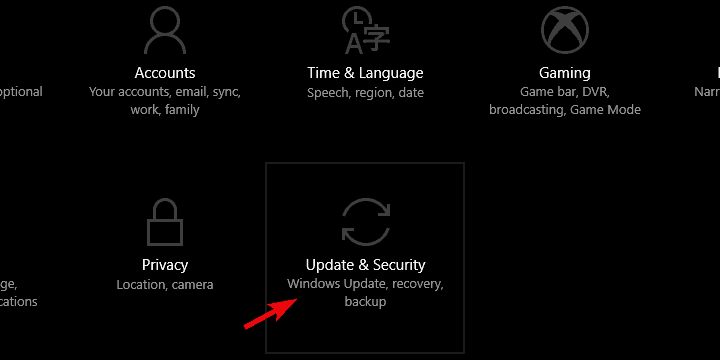
- აირჩიეთ აღდგენა.
- დააჭირეთ Დაიწყე ქვეშ გადააყენეთ ეს კომპიუტერი.
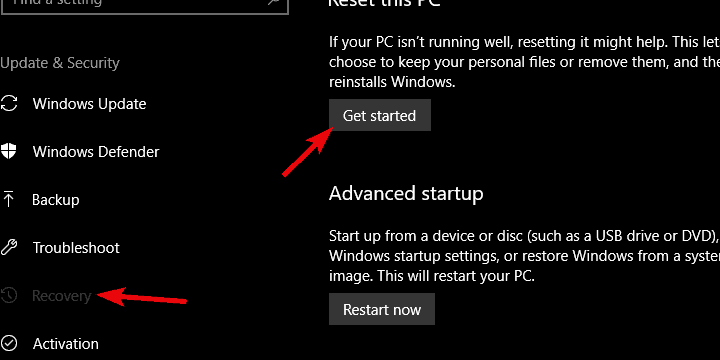
- არჩევა ამოიღეთ ყველაფერი და დაიწყოს აღდგენის პროცედურა.
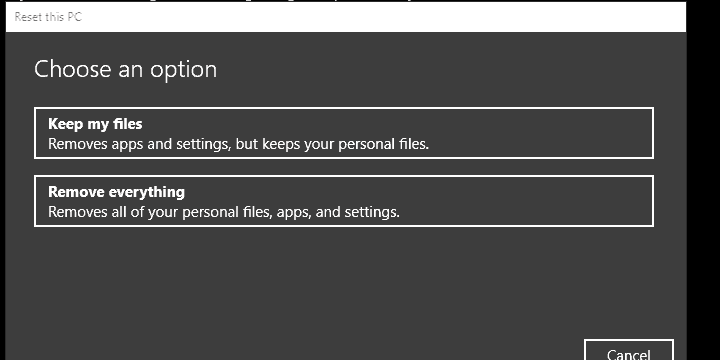
დაბოლოს, მივმართავთ აღდგენის ვარიანტებს, საკითხის სრულყოფილად გადასაჭრელად და რეციდივის შანსების გარეშე.
კერძოდ, ზოგი მომხმარებელი ვარაუდობს, რომ სისტემის განახლება Windows Defender– ის პრობლემებს იწვევს Windows 10 – ზე.
ვინაიდან ზოგი მომხმარებელი განახლდა Windows 10-ზე Windows 7-ზე და Microsoft Security Essentials არ იქნა დეინსტალაცია სწორად. ეს იწვევს უსაფრთხოების ახალ ამოხსნის და ძველის შეჯახებას.
ამ მიზნით, საუკეთესო გამოსავალი, რომელიც მახსოვს, არის (სუფთა სისტემის ხელახალი ინსტალაციის გარდა) თქვენი კომპიუტერის ქარხნულ პარამეტრებზე დაბრუნება.
ამ გზით თქვენ გექნებათ ეფექტურად ახალი Windows 10 სისტემა Windows 7 ფაილების შეჯახების გარეშე. ვეთანხმებით, რომ ეს შეიძლება შრომატევადი იყოს და თქვენ დაკარგავთ თქვენს მონაცემების ნაწილს.
ჩვენ ვთვლით, რომ ეს მცირე მსხვერპლია მსხვერპლის კარგი შესრულებისთვის. იმ შემთხვევაში, თუ არ ხართ დარწმუნებული, თუ როგორ უნდა დააყენოთ თქვენი კომპიუტერი ქარხნულ მნიშვნელობებზე, დარწმუნდით, რომ გაითვალისწინეთ ზემოთ მოცემული ნაბიჯები.
ვიმედოვნებთ, რომ ჩვენი გადაწყვეტილებები დაგეხმარებათ Windows 10-ში Microsoft Security Essentials შეცდომის კოდის 0x80016ba გამოსწორებაში.
ამასთან, თუ ამ ინტეგრირებული პროგრამული უზრუნველყოფით კვლავ აწუხებთ, ყოველთვის შეგიძლიათ დააყენოთ რომელიმე საუკეთესო ანტივირუსები შეუზღუდავი ლიცენზიით თქვენი უსაფრთხოების განახლება.
ეს არის შეფუთვა. იმ შემთხვევაში, თუ თქვენ გაქვთ რაიმე ალტერნატიული მიდგომა ან იქნებ რაიმე კითხვა გაქვთ მოცემულ გადაწყვეტილებებთან დაკავშირებით, დარწმუნდით, რომ გვითხარით კომენტარების განყოფილებაში.
 კიდევ გაქვთ პრობლემები?შეასწორეთ ისინი ამ ინსტრუმენტის საშუალებით:
კიდევ გაქვთ პრობლემები?შეასწორეთ ისინი ამ ინსტრუმენტის საშუალებით:
- ჩამოტვირთეთ ეს PC სარემონტო ინსტრუმენტი TrustPilot.com– ზე შესანიშნავია (ჩამოტვირთვა იწყება ამ გვერდზე).
- დააჭირეთ დაიწყეთ სკანირება Windows– ის პრობლემების მოსაძებნად, რომლებიც შეიძლება კომპიუტერის პრობლემებს იწვევს.
- დააჭირეთ შეკეთება ყველა დაპატენტებულ ტექნოლოგიებთან დაკავშირებული პრობლემების გადასაჭრელად (ექსკლუზიური ფასდაკლება ჩვენი მკითხველისთვის).
Restoro გადმოწერილია 0 მკითხველი ამ თვეში.